Cho phép người dùng cấu hình event tracking trên các website đã được kết nối với Mobio.
Nếu bạn chưa có website nào được kết nối với Mobio, truy cập Tích hợp Webpush và làm theo hướng dẫn.
Để truy cập trang cấu hình Event tracking, chọn Cài đặt doanh nghiệp → Quản lý dữ liệu → Events → Event tracking.
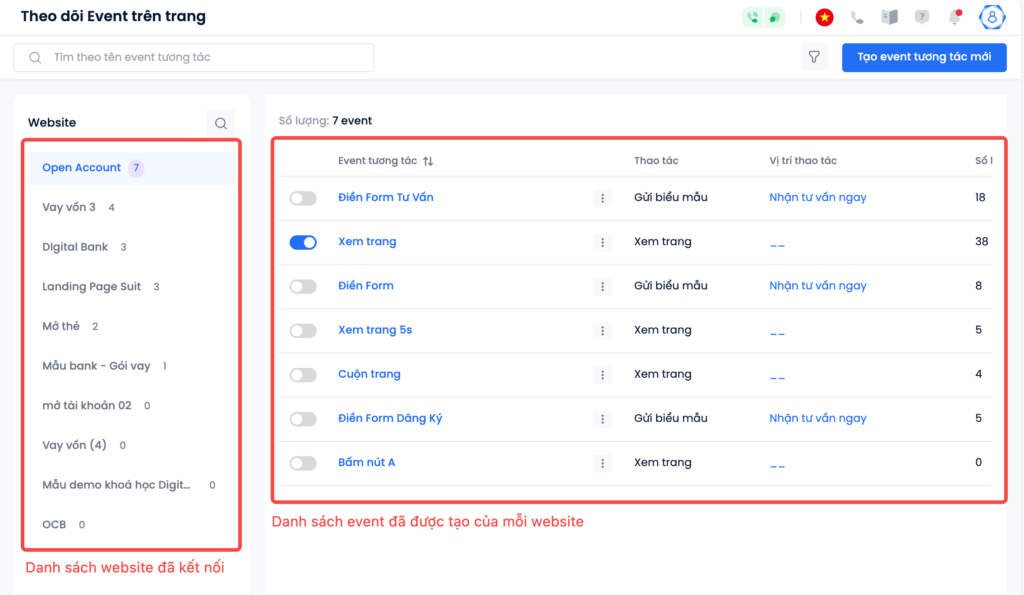
Tạo Event tracking mới
Bước 1: Chọn Tạo event tương tác mới
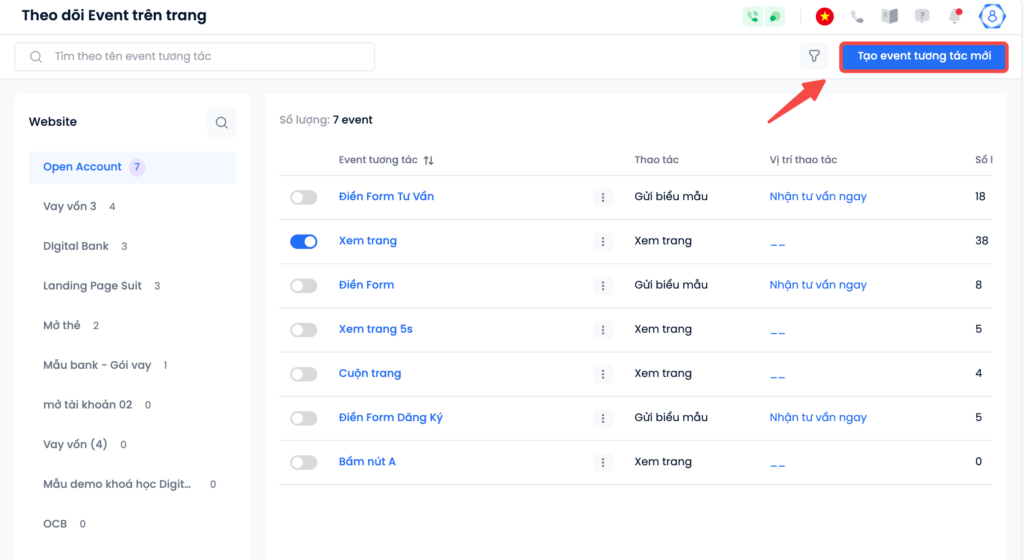
Bước 2: Chọn website muốn cấu hình event tracking, ấn Tiếp tục.
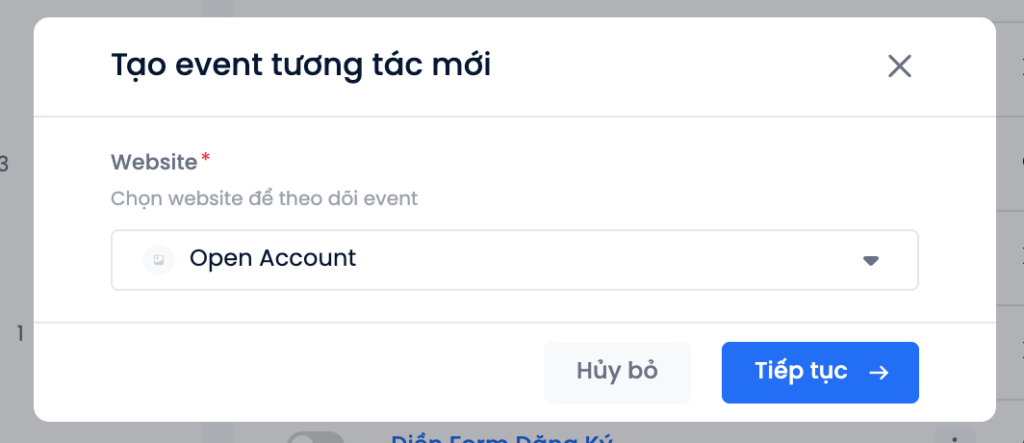
Bước 3: Hệ thống hiển thị màn hình khai báo event tracking, để ý 2 khu vực:
- Khu vực mockup giao diện website: người dùng có thể link đến bất kỳ trang nào của webiste.
- Khu vực cấu hình event tracking.
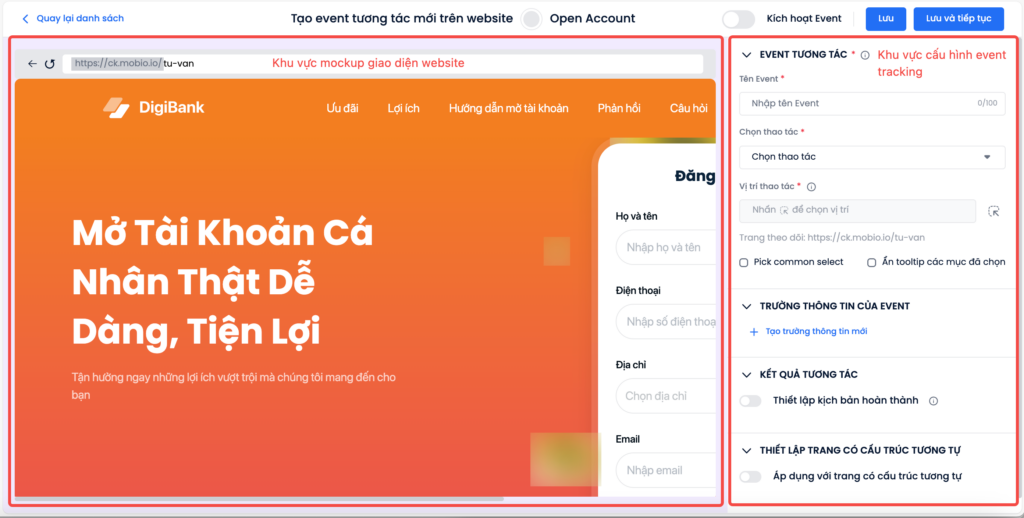
Bước 4: Tại khu vực cấu hình event tracking, nhập các thông tin của event:
Event tương tác
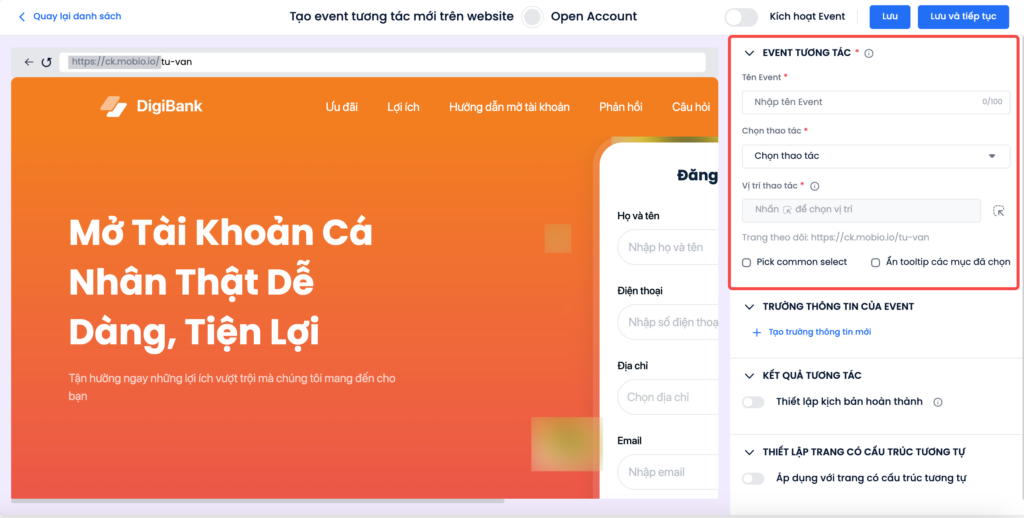
- Tên event
- Chọn thao tác:
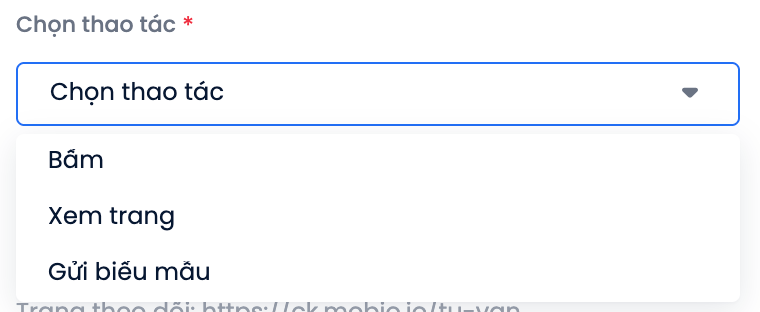
+ Bấm: chọn vị trí muốn tracking hành động “bấm” của khách hàng bằng cách: Click vào biểu tượng con trỏ chuột. Sau đó ở khu vực mockup giao diện website, click chuột phải vào vị trí muốn track. Chọn Xác nhận.
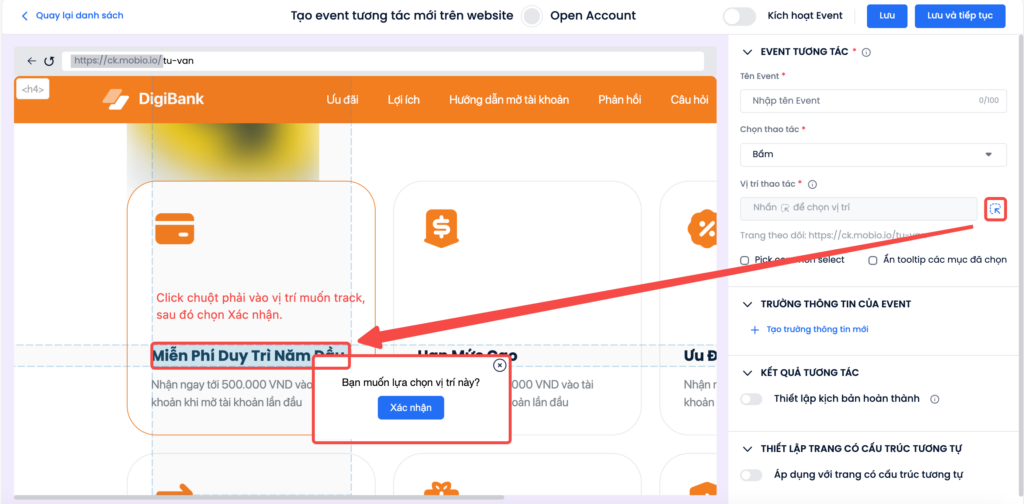
+ Xem trang: Khách hàng cứ xem trang thì event được track.
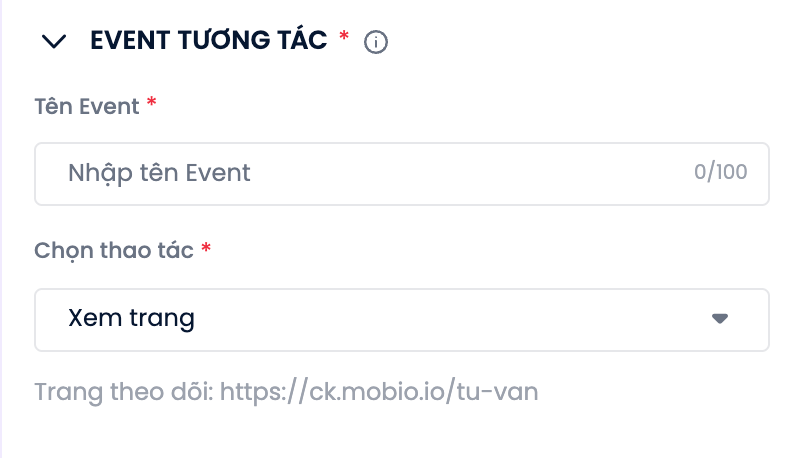
+ Gửi biểu mẫu: tương tự như thao tác bấm. Người dùng lựa chọn vị trí cho thao tác này ở những button khách hàng gửi biểu mẫu, để phân biệt với những vị trí bấm thông thường khác.
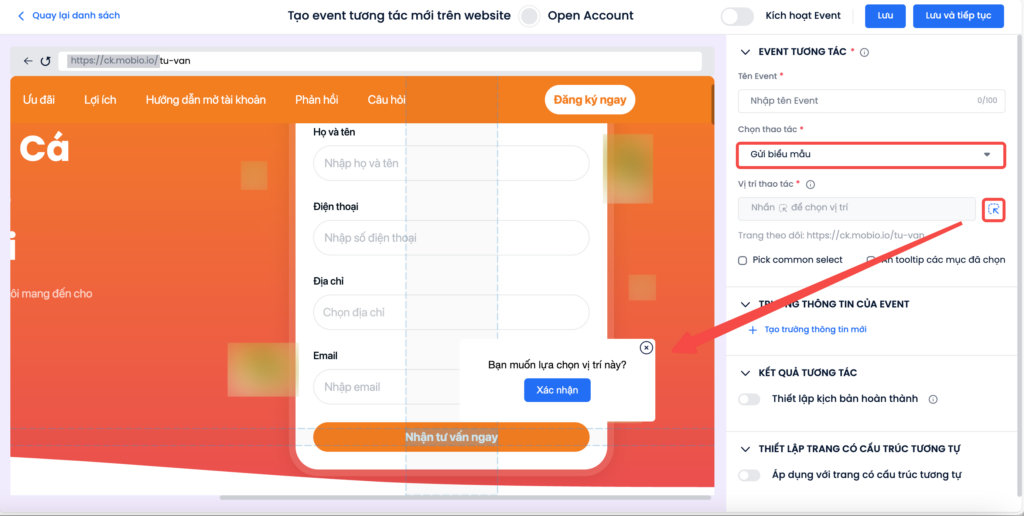
- Pick common select: Với thao tác “Bấm”: User chọn vị trí thao tác và tích chọn Pick Common select. Hệ thống sẽ “khoá” các vùng có cấu trúc tương tự để lấy thực hiện tracking và ghi nhận dữ liệu về hệ thống. Điều này giúp User giảm thời gian tạo các Event trùng lặp.
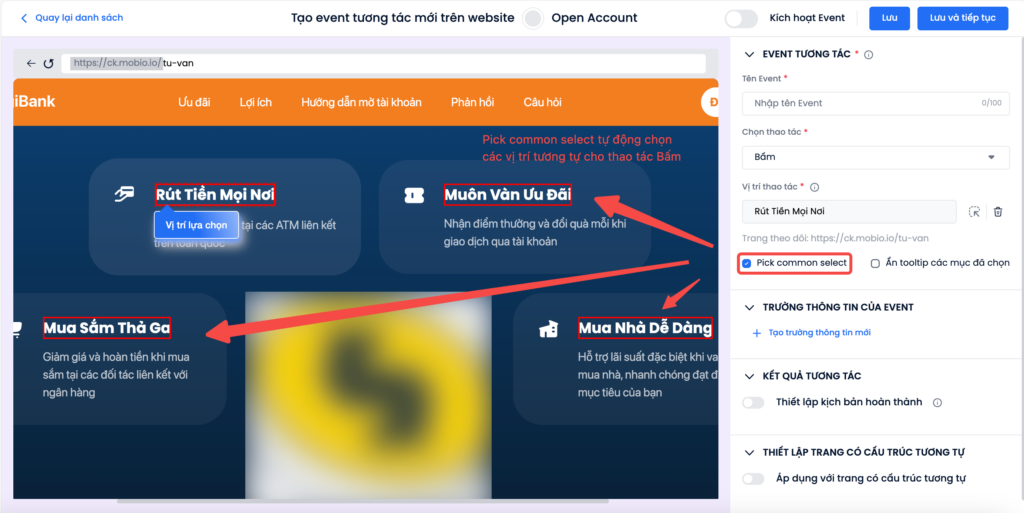
- Ẩn tooltip các mục đã chọn: khi chọn vị trí cho thao tác Bấm hoặc Điền form, hệ thống sẽ hiển thị tooltip “Vị trí lựa chọn” tại các vị trí đã chọn. Tooltip này có thể gây rối và đè lên các vị trí khác → tick chọn “Ẩn tooltip các mục đã chọn” để ẩn tooltip này.
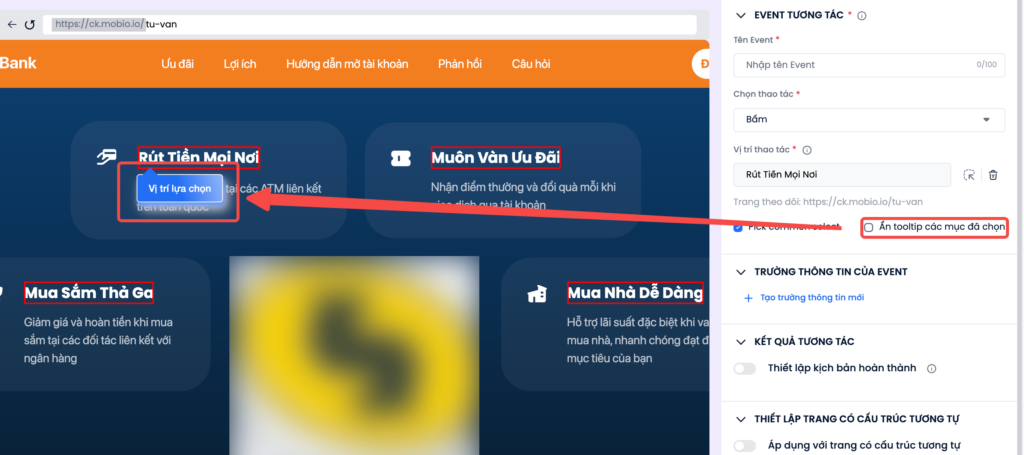
Trường thông tin của event
Khai báo trường thông tin sẽ ghi nhận về event khi KH phát sinh event tương tác. Các trường thông tin được khai báo ở đây cũng sẽ hiển thị khi cấu hình thuộc tính event trong On-page Journey.
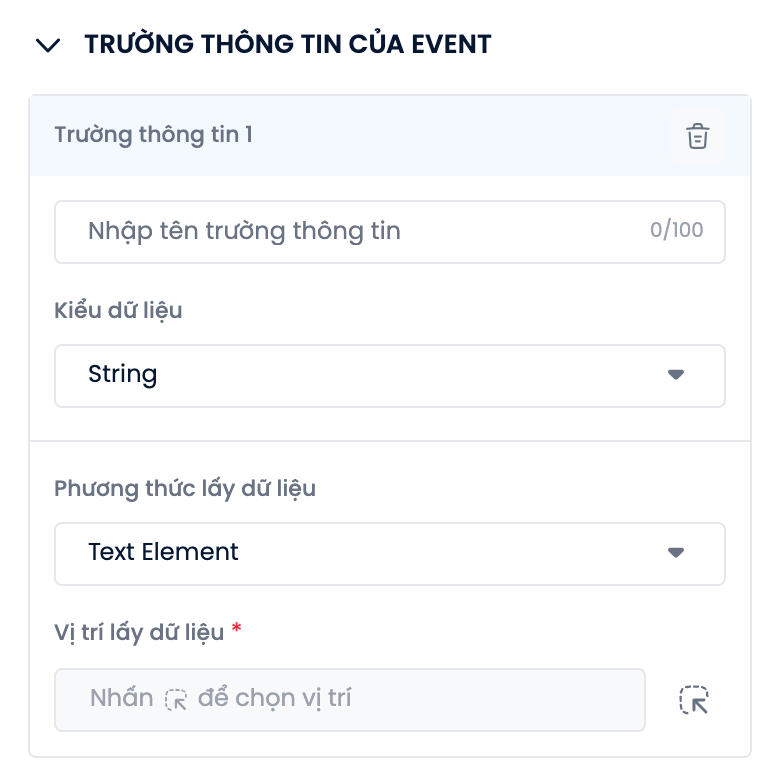
- Tên trường thông tin
- Kiểu dữ liệu:
+ String: dữ liệu dạng chuỗi (văn bản)
+ Number (Int): dạng số nguyên
+ Number (Double): dạng số thực
+ Date (dd/mm/yyyy): dạng ngày
- Phương thức lấy dữ liệu:
+ Text Element: là nội dung văn bản hiển thị trên web/landing page
+ URL Path: path là đường dẫn của URL sau tên miền.
Ví dụ: URL sau: https://mobio.io/pricing/activation-cdp
=> “mobio.io” là tên miền, sau mỗi dấu “/” là 1 path.
=> “pricing” là vị trí 1
=> “activation-cdp” là vị trí 2
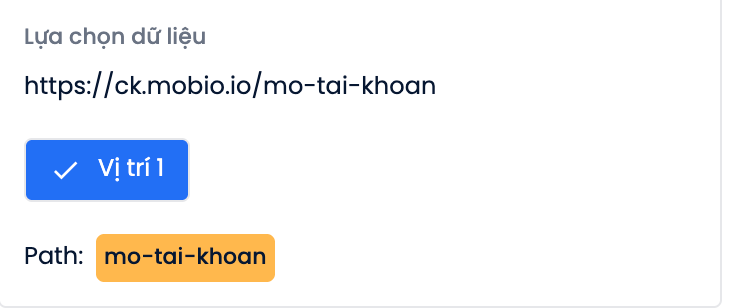
+ URL Query: là các tham số trong URL sau dấu “?”
Ví dụ: URL sau: https://bank.com/search?product=loan&amount=5000000
User nhập key lấy giá trị là “product”
=> giá trị được lấy: “loan”.
+ Radio/Checkbox/Select: User chọn vị trí lấy dữ liệu trên Web/LP: thường khai thác trên các Form lấy thông tin giúp ghi lại các lựa chọn của Profile.
- Radio: Có kiểu <input_type: “radio”>: cho phép chọn 1 trong danh sách giá trị đề xuất
- Select: Có kiểu dropdown dạng <select>: cho phép chọn 1 trong danh sách giá trị đề xuất (chưa hỗ trợ chọn nhiều)
- Checkbox: Có kiểu <input_type: “checkbox”>: cho phép chọn 1 hoặc nhiều trong danh sách giá trị đề xuất (các dữ liệu đẩy về sẽ cách nhau bởi dấu chấm phẩy)
Cấu hình Kết quả tương tác
Hệ thống sẽ ghi nhận Kết quả tương tác khi Profile phát sinh hành vi và hoàn thành 1 trong số các kịch bản do người dùng cài đặt. Kết quả tương tác này sẽ được dùng để xây dựng các kịch bản tự động nối dài trên On-page Journey.
Có 2 kết quả có thể xảy ra:
- Thành công: Hệ thống ghi nhận kết quả hành vi là ‘Thành công’ khi Profile phát sinh hành vi thoả mãn 1 trong số loại kết quả sau:
- Loại kết quả:
+ Thông báo: kịch bản hoàn tất khi có xuất hiện thông báo trên giao diện.
Ví dụ: khi khách hàng ấn đặt hàng, khi thành công sẽ có thông báo “Đặt hàng thành công!” trên web.
Để cấu hình tracking kịch bản thành công như ví dụ, người dùng chọn loại kết quả “Thông báo”, nhập nội dung “Đặt hàng thành công!”.
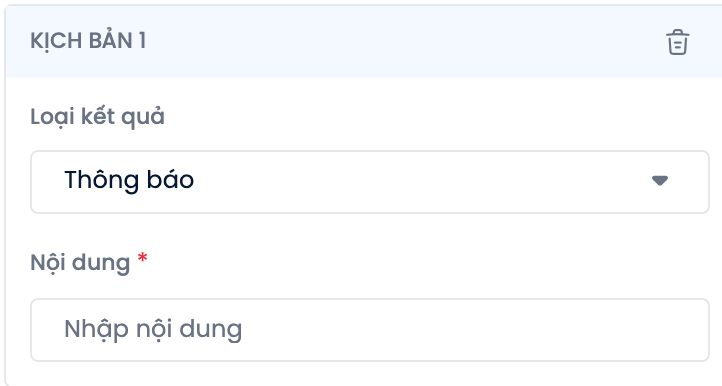
+ Chuyển trang: kịch bản hoàn tất khi website điều hướng chuyển trang.
Ví dụ: khi KH ấn xem sản phẩm, website chuyển đến trang sản phẩm chi tiết.
Để cấu hình tracking kịch bản thành công như ví dụ, người dùng chọn loại kết quả “Chuyển trang”, nhập URL (đường dẫn) của trang được chuyển.
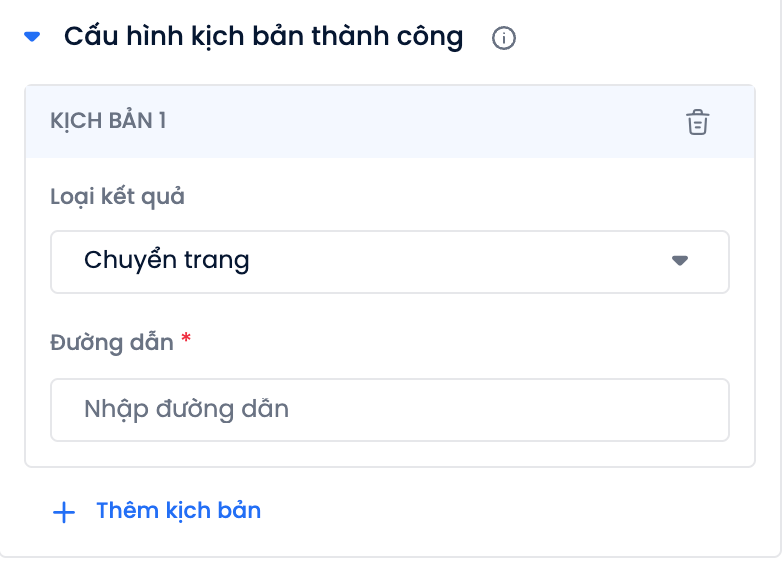
+ Hiển thị popup: kịch bản hoàn tất khi website hiển thị popup.
Ví dụ: khi KH ấn nhận ưu đãi, website popup form điền thông tin.
Để cấu hình tracking kịch bản thành công như ví dụ, người dùng chọn loại kết quả “Hiển thị popup”, ấn nút click và chuột phải vào popup sẽ hiển thị.
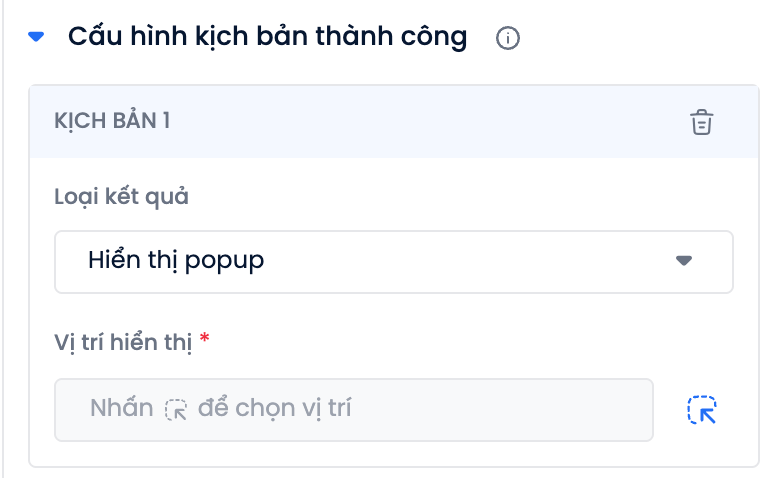
2. Thất bại: cấu hình tương tự như kịch bản thành công. Tuy nhiên khi những kết quả này xảy ra, hệ thống sẽ track event kết quả tương tác thất bại.
Cấu hình Thiết lập trang có cấu trúc tương tự
Nếu bạn muốn các trang có cấu trúc tương tự với trang này trên website của bạn được cấu hình tracking tương tự, bạn bật “Áp dụng với trang có cấu trúc tương tự” lên.
Hệ thống cho phép 2 lựa chọn:
- Áp dụng cho tất cả các trang trên website: Hệ thống tự động tìm kiếm và lấy ra tất cả các URL trên website có chứa “Vị trí thao tác” đã cấu hình phía trên.
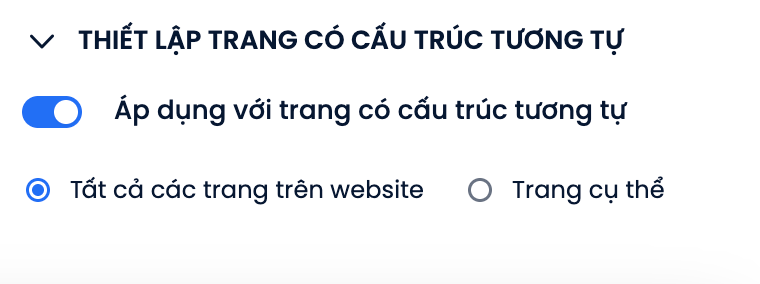
- Áp dụng với trang cụ thể: ND nhập /path tuỳ chỉnh -> hệ thống get ra tất cả các “URL”: nằm trong “/path nhập vào VÀ có chứa: “Vị trí thao tác” đã cấu hình phía trên.
Xảy ra 3 trường hợp nhập /path sau:
Th1: Nhập full /path để theo dõi 1 trang duy nhất
Th2: Thêm kí hiệu (/*) giữa các subdirectory để theo dõi nhiều trang có cấu trúc tương đồng.
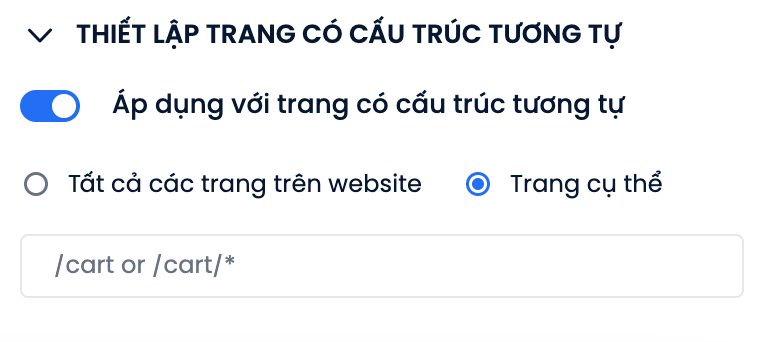
Sau khi đã cấu hình xong, người dùng chọn:
- Kích hoạt: để bật tracking event
- Lưu: lưu event
- Lưu và tiếp tục: lưu event và ngay lập tức tạo event khác
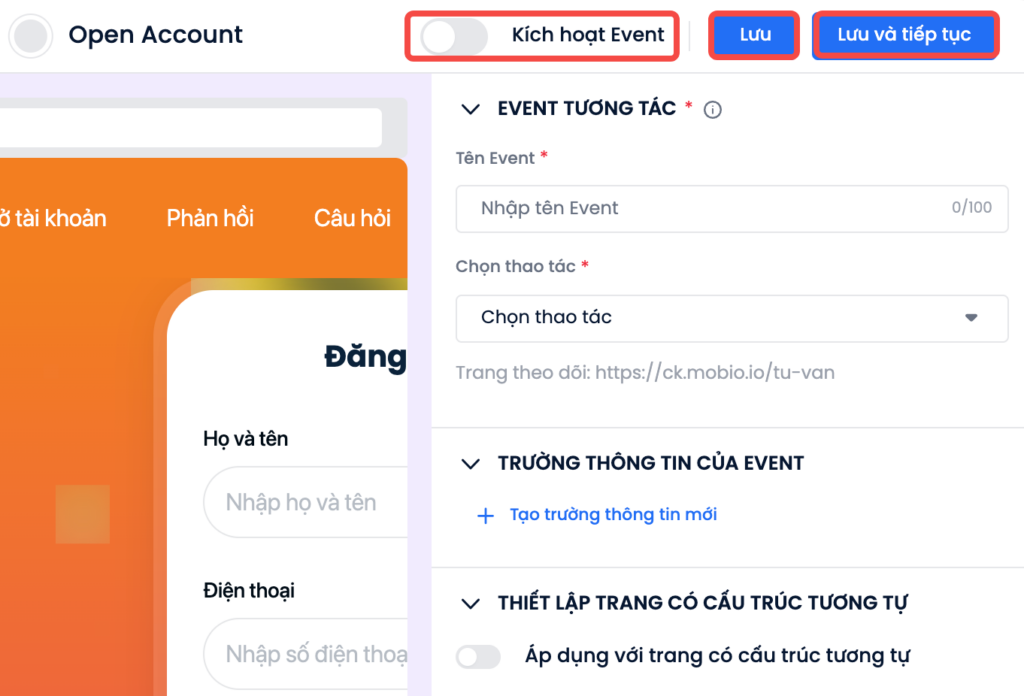
Event sẽ cần thời gian tạo, mất từ 3-5p. Trong thời gian đó, không thể kích hoạt, xoá event.
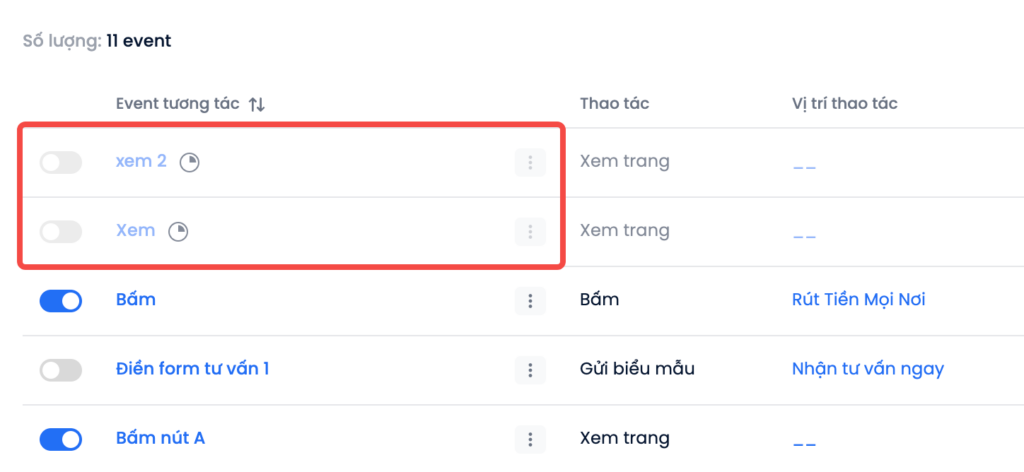
Lọc event
Tại giao diện danh sách event, chọn biểu tượng Lọc. Hệ thống cho phép người dùng lọc theo:
- Loại thao tác
- Trạng thái
- Thời gian cập nhật
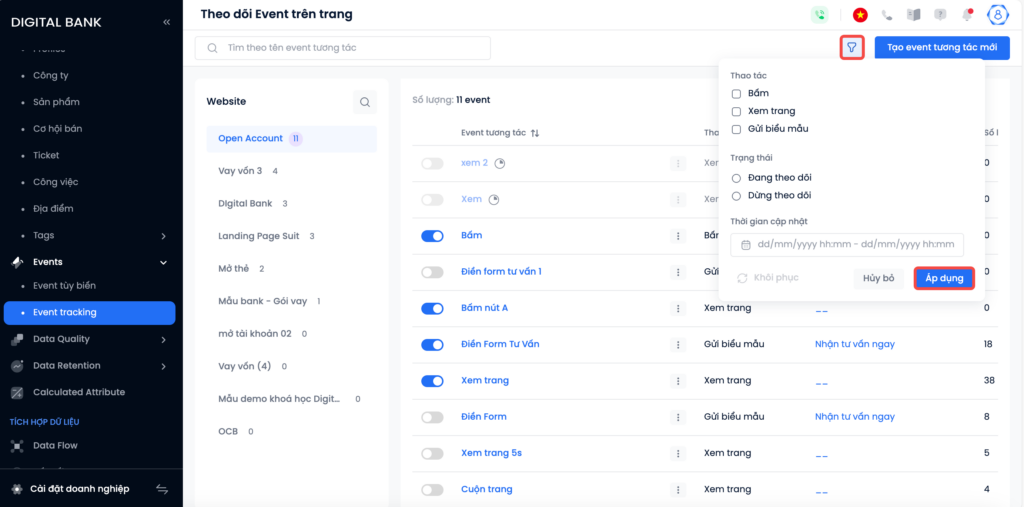
Sau khi chọn xong điều kiện, ấn Áp dụng.
Xoá event
Event đã tạo không thể sửa. Nếu đã tạo nhầm, người dùng xoá event cũ đi và tạo lại event mới.
Để thực hiện xoá, click vào dấu ba chấm bên phải tên event, chọn Xoá.
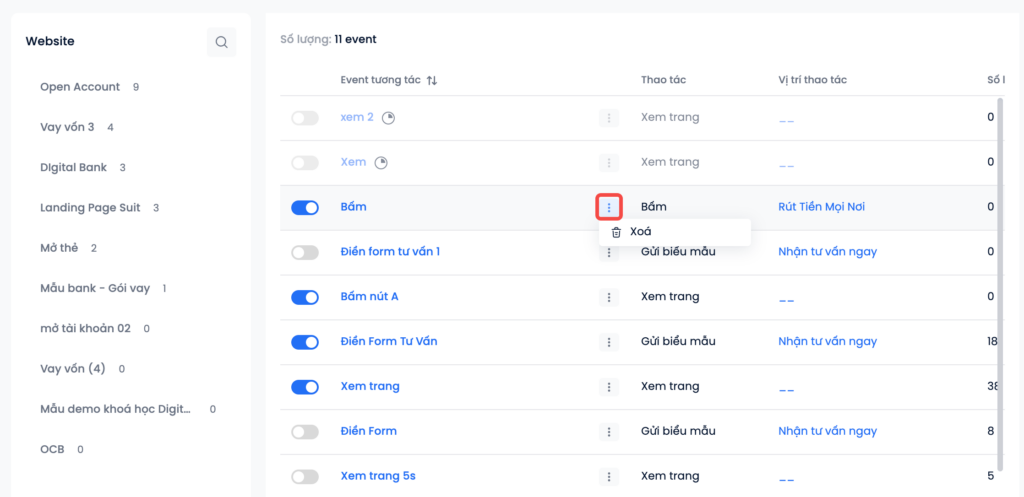
Hệ thống hiển thị popup để xác nhận. Người dùng chọn Xoá.

